网站:https://www.aqistudy.cn/historydata/monthdata.php
空气质量在线检测分析平台
这个网站的数据获取我在网上查过别人的教程,比较繁琐,我有一个比较简单的方法获取数据,现在分享给大家
目标数据:

找数据接口
1.网站禁用F12和右键 —> 右上角三点 —>更多工具 —> 开发者工具
2.定时器debugger —> 一律不在此处暂停

如果这样弄之后被网页检测到,刷新即可
3.分析数据接口,找xhr请求,

接口是https://www.aqistudy.cn/historydata/api/historyapi.php,点击载荷和预览可知,发送请求的数据和接受的数据都是加密的,因此我们需要分析发送数据和接收数据的加密过程,模拟发送请求获取天气数据并解密
发送数据加密
- 打xhr断点,

2.然后在原网页上查询别的城市天气数据,再查南京不会有xhr请求(估计是缓存了)

它断住了,然后我们就在调用堆栈里分析,看能不能找到加密的函数,走到ajax函数

之前分析数据接口时可知, 拿数据的xhr请求为post请求,字段名即为:hA4Nse2cT, 由此可知,pKmSFk8就是密文,它是怎么生成 的?
看上面,就是poPBVxzNuafY8Yu函数所以我们要进入 poPBVxzNuafY8Yu 函数并分析加密过程,在上面那一句打上断点,重新发送请求

我们就进来了这个函数,分析这个函数可知,这个函数最后返回一个对象 这个对象有:
appId —> 写死的 “3c9208efcfb2f5b843eec8d96de6d48a”
method—> 写死的 “GETMONTHDATA”
timestamp—> 时间戳
clienttype —>写死的“WEB”
object—> 也是一个对象,里面的参数我们查询的城市
secret—> hex_md5(传入上面的参数和根据键排序后的oNLhNQ对象),我觉得这个hex_md5就是MD5加密,于是打开nodejs尝试一下

把这些参数都弄进去


由此可以看到,hex_md5就是正宗的MD5加密,没有什么改动的地方
接下来就是base64和aes加密,

当然我们也需要验证base64有没有被修改过,我验证了一下就是正宗的base64
这里要用到AES.encrypt ,我们进入这个函数看看

发现这个加密,key和iv都是从外面传入再MD5加密,并截取对应的长度,把这个aes加密解密都扣到我的js代码中
于是我们需要寻找key和iv,我发现就在这个页面的顶部
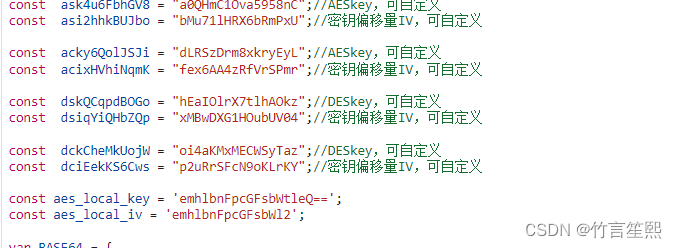
把网站的aes加解密扣下来,形成我的完整的模拟加密代码
var CryptoJS=require('crypto-js')
const ask4u6FbhGV8 = "a0QHmC1Ova5958nC";//AESkey,可自定义
const asi2hhkBUJbo = "bMu71lHRX6bRmPxU";//密钥偏移量IV,可自定义
const acky6QolJSJi = "dLRSzDrm8xkryEyL";//AESkey,可自定义
const acixHVhiNqmK = "fex6AA4zRfVrSPmr";//密钥偏移量IV,可自定义
const dskQCqpdBOGo = "hEaIOlrX7tlhAOkz";//DESkey,可自定义
const dsiqYiQHbZQp = "xMBwDXG1HOubUV04";//密钥偏移量IV,可自定义
const dckCheMkUojW = "oi4aKMxMECWSyTaz";//DESkey,可自定义
const dciEekKS6Cws = "p2uRrSFcN9oKLrKY";//密钥偏移量IV,可自定义
var AES = {
encrypt: function(text, key, iv) {
var secretkey = (CryptoJS.MD5(key).toString()).substr(16, 16);
var secretiv = (CryptoJS.MD5(iv).toString()).substr(0, 16);
secretkey = CryptoJS.enc.Utf8.parse(secretkey);
secretiv = CryptoJS.enc.Utf8.parse(secretiv);
var result = CryptoJS.AES.encrypt(text, secretkey, {
iv: secretiv,
mode: CryptoJS.mode.CBC,
padding: CryptoJS.pad.Pkcs7
});
return result.toString();
},
decrypt: function(text, key, iv) {
var secretkey = (CryptoJS.MD5(key).toString()).substr(16, 16);
var secretiv = (CryptoJS.MD5(iv).toString()).substr(0, 16);
secretkey = CryptoJS.enc.Utf8.parse(secretkey);
secretiv = CryptoJS.enc.Utf8.parse(secretiv);
var result = CryptoJS.AES.decrypt(text, secretkey, {
iv: secretiv,
mode: CryptoJS.mode.CBC,
padding: CryptoJS.pad.Pkcs7
});
return result.toString(CryptoJS.enc.Utf8);
}
};
var gethistory = (function(){
function osZ34YC04S(obj){
var newObject = {};
Object.keys(obj).sort().map(function(key){
newObject[key] = obj[key];
});
return newObject;
}
return function(name){
m0fhOhhGL='GETMONTHDATA'
var oNLhNQ={city:name}
var aMFs = '3c9208efcfb2f5b843eec8d96de6d48a';
var cVWG2 = 'WEB';
var t5GECZQ = new Date().getTime();
var pKmSFk8 = {
appId: aMFs,
method: m0fhOhhGL,
timestamp: t5GECZQ,
clienttype: cVWG2,
object: oNLhNQ,
secret: CryptoJS.MD5(aMFs + m0fhOhhGL + t5GECZQ + cVWG2 + JSON.stringify(osZ34YC04S(oNLhNQ))).toString(CryptoJS.enc.Hex)
};
console.log(pKmSFk8.secret)
pKmSFk8 = CryptoJS.enc.Base64.stringify(CryptoJS.enc.Utf8.parse(JSON.stringify(pKmSFk8)));
pKmSFk8 = AES.encrypt(pKmSFk8, acky6QolJSJi, acixHVhiNqmK);
return pKmSFk8;
};
})();
然后就是写py request,先用execjs调用js代码模拟加密后,发送密文给对应的API,看能不能获取到对应的加密数据,看获取的是不是与网站获取的相同
```python
import requests
import execjs
import json
import requests
cookies = {
'Hm_lvt_6088e7f72f5a363447d4bafe03026db8': '1704421259',
'Hm_lpvt_6088e7f72f5a363447d4bafe03026db8': '1704422591',
}
headers = {
'Accept': 'text/html,application/xhtml+xml,application/xml;q=0.9,image/avif,image/webp,image/apng,*/*;q=0.8,application/signed-exchange;v=b3;q=0.7',
'Accept-Language': 'zh-CN,zh;q=0.9',
'Connection': 'keep-alive',
# 'Cookie': 'Hm_lvt_6088e7f72f5a363447d4bafe03026db8=1704421259; Hm_lpvt_6088e7f72f5a363447d4bafe03026db8=1704422591',
'Referer': 'https://www.aqistudy.cn/historydata/',
'Sec-Fetch-Dest': 'document',
'Sec-Fetch-Mode': 'navigate',
'Sec-Fetch-Site': 'same-origin',
'Sec-Fetch-User': '?1',
'Upgrade-Insecure-Requests': '1',
'User-Agent': 'Mozilla/5.0 (Windows NT 10.0; Win64; x64) AppleWebKit/537.36 (KHTML, like Gecko) Chrome/120.0.0.0 Safari/537.36',
'sec-ch-ua': '"Not_A Brand";v="8", "Chromium";v="120", "Google Chrome";v="120"',
'sec-ch-ua-mobile': '?0',
'sec-ch-ua-platform': '"Windows"',
}
city="南京"
with open("test.js", 'r',encoding='utf-8') as f:
js_code = f.read()
env=execjs.compile(js_code)
history=env.call("gethistory",city)
print(fuck)
data = {
'hA4Nse2cT': history
}
response = requests.post('https://www.aqistudy.cn/historydata/api/historyapi.php', cookies=cookies, headers=headers, data=data)
encrypted_data=response.text
print(encrypted_data)
这里我们选天津,看我们py拿到的数据跟网站发送拿到的是不是一样的,
网站的:
我拿到的:

可以发现是一样的,所以至此完成了发送数据的模拟加密
接收数据的解密:
接下来我们探索怎么解密拿到的数据

这时dGHdO还是密文,

这里已是明文,
所以可知,dxvERkeEvHbS是解密函数, 然后我们再发一次请求,进入这个函数单步执行,

在这一页面上方,我们也是找到了解密函数,可知,把数据经过base64 -> des ->aes ->base64 这四次解密过程即可,
于是我们在nodejs上模拟解密,加上之前的模拟加密代码,
构成了这一次网站js逆向的完整js代码,需要安装crypto-js
没有则运行,npm i crypto-js
完整的js模拟加解密代码
var CryptoJS=require('crypto-js')
const ask4u6FbhGV8 = "a0QHmC1Ova5958nC";//AESkey,可自定义
const asi2hhkBUJbo = "bMu71lHRX6bRmPxU";//密钥偏移量IV,可自定义
const acky6QolJSJi = "dLRSzDrm8xkryEyL";//AESkey,可自定义
const acixHVhiNqmK = "fex6AA4zRfVrSPmr";//密钥偏移量IV,可自定义
const dskQCqpdBOGo = "hEaIOlrX7tlhAOkz";//DESkey,可自定义
const dsiqYiQHbZQp = "xMBwDXG1HOubUV04";//密钥偏移量IV,可自定义
const dckCheMkUojW = "oi4aKMxMECWSyTaz";//DESkey,可自定义
const dciEekKS6Cws = "p2uRrSFcN9oKLrKY";//密钥偏移量IV,可自定义
var DES = {
encrypt: function(text, key, iv){
var secretkey = (CryptoJS.MD5(key).toString()).substr(0, 16);
var secretiv = (CryptoJS.MD5(iv).toString()).substr(24, 8);
secretkey = CryptoJS.enc.Utf8.parse(secretkey);
secretiv = CryptoJS.enc.Utf8.parse(secretiv);
var result = CryptoJS.DES.encrypt(text, secretkey, {
iv: secretiv,
mode: CryptoJS.mode.CBC,
padding: CryptoJS.pad.Pkcs7
});
return result.toString();
},
decrypt: function(text, key, iv){
var secretkey = (CryptoJS.MD5(key).toString()).substr(0, 16);
var secretiv = (CryptoJS.MD5(iv).toString()).substr(24, 8);
secretkey = CryptoJS.enc.Utf8.parse(secretkey);
secretiv = CryptoJS.enc.Utf8.parse(secretiv);
var result = CryptoJS.DES.decrypt(text, secretkey, {
iv: secretiv,
mode: CryptoJS.mode.CBC,
padding: CryptoJS.pad.Pkcs7
});
return result.toString(CryptoJS.enc.Utf8);
}
};
var AES = {
encrypt: function(text, key, iv) {
var secretkey = (CryptoJS.MD5(key).toString()).substr(16, 16);
var secretiv = (CryptoJS.MD5(iv).toString()).substr(0, 16);
secretkey = CryptoJS.enc.Utf8.parse(secretkey);
secretiv = CryptoJS.enc.Utf8.parse(secretiv);
var result = CryptoJS.AES.encrypt(text, secretkey, {
iv: secretiv,
mode: CryptoJS.mode.CBC,
padding: CryptoJS.pad.Pkcs7
});
return result.toString();
},
decrypt: function(text, key, iv) {
var secretkey = (CryptoJS.MD5(key).toString()).substr(16, 16);
var secretiv = (CryptoJS.MD5(iv).toString()).substr(0, 16);
secretkey = CryptoJS.enc.Utf8.parse(secretkey);
secretiv = CryptoJS.enc.Utf8.parse(secretiv);
var result = CryptoJS.AES.decrypt(text, secretkey, {
iv: secretiv,
mode: CryptoJS.mode.CBC,
padding: CryptoJS.pad.Pkcs7
});
return result.toString(CryptoJS.enc.Utf8);
}
};
var gethistory = (function(){
function osZ34YC04S(obj){
var newObject = {};
Object.keys(obj).sort().map(function(key){
newObject[key] = obj[key];
});
return newObject;
}
return function(name){
m0fhOhhGL='GETMONTHDATA'
var oNLhNQ={city:name}
var aMFs = '3c9208efcfb2f5b843eec8d96de6d48a';
var cVWG2 = 'WEB';
var t5GECZQ = new Date().getTime();
var pKmSFk8 = {
appId: aMFs,
method: m0fhOhhGL,
timestamp: t5GECZQ,
clienttype: cVWG2,
object: oNLhNQ,
secret: CryptoJS.MD5(aMFs + m0fhOhhGL + t5GECZQ + cVWG2 + JSON.stringify(osZ34YC04S(oNLhNQ))).toString(CryptoJS.enc.Hex)
};
console.log(pKmSFk8.secret)
pKmSFk8 = CryptoJS.enc.Base64.stringify(CryptoJS.enc.Utf8.parse(JSON.stringify(pKmSFk8)));
pKmSFk8 = AES.encrypt(pKmSFk8, acky6QolJSJi, acixHVhiNqmK);
return pKmSFk8;
};
})();
function get_data(data) {
data=CryptoJS.enc.Base64.parse(data).toString(CryptoJS.enc.Utf8)
data = DES.decrypt(data, dskQCqpdBOGo, dsiqYiQHbZQp);
data = AES.decrypt(data, ask4u6FbhGV8, asi2hhkBUJbo);
data=CryptoJS.enc.Base64.parse(data).toString(CryptoJS.enc.Utf8)
return JSON.parse(data)
}
然后是构造请求和解析解密后数据的py代码:
执行js代码要PyExecJS2库,没有则执行,pip install PyExecJS2
完整的py代码
import execjs
import requests
# 要用自己的cookie
cookies = {
'Hm_lvt_6088e7f72f5a363447d4bafe03026db8': '1704421259',
'Hm_lpvt_6088e7f72f5a363447d4bafe03026db8': '1704422591',
}
headers = {
'Accept': 'text/html,application/xhtml+xml,application/xml;q=0.9,image/avif,image/webp,image/apng,*/*;q=0.8,application/signed-exchange;v=b3;q=0.7',
'Accept-Language': 'zh-CN,zh;q=0.9',
'Connection': 'keep-alive',
'Referer': 'https://www.aqistudy.cn/historydata/',
'Sec-Fetch-Dest': 'document',
'Sec-Fetch-Mode': 'navigate',
'Sec-Fetch-Site': 'same-origin',
'Sec-Fetch-User': '?1',
'Upgrade-Insecure-Requests': '1',
'User-Agent': 'Mozilla/5.0 (Windows NT 10.0; Win64; x64) AppleWebKit/537.36 (KHTML, like Gecko) Chrome/120.0.0.0 Safari/537.36',
'sec-ch-ua': '"Not_A Brand";v="8", "Chromium";v="120", "Google Chrome";v="120"',
'sec-ch-ua-mobile': '?0',
'sec-ch-ua-platform': '"Windows"',
}
# 要查什么城市自己改这个参数即可
city="天津"
# 读取js代码,构造js执行环境
with open("gethistory.js", 'r', encoding='utf-8') as f:
js_code = f.read()
env=execjs.compile(js_code)
query=env.call("gethistory",city)
data = {
'hA4Nse2cT': query
}
response = requests.post('https://www.aqistudy.cn/historydata/api/historyapi.php', cookies=cookies, headers=headers, data=data)
encrypted_data=response.text
result=(env.call("get_data",encrypted_data))
print(result)
time_datas=result['items']
for time_data in time_datas:
print(time_data)
结果:

如果有这个报错

字典中没有找到这个健,自己解析一下这个字典即可
如果要获取每天的数据,按下面的步骤修改代码即可


结果

如果出现评论区中的execjs._exceptions.ProgramError: SyntaxError问题,就是那个库默认使用的jscript,无法识别require es6等语法,
除了那个兄弟提出的解决办法,还可以直接安装pycharm专业版,然后安装nodejs插件,就可以给pacharm指定nodejs环境了,直接运行就没问题,难怪我没遇到过这个报错。
如果本文对您有帮助,请点个赞吧
























 1615
1615

 被折叠的 条评论
为什么被折叠?
被折叠的 条评论
为什么被折叠?








